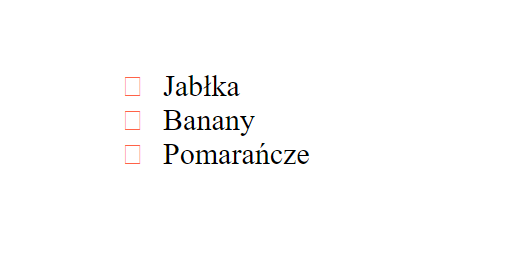Masz dosyć nudnych kropek w listach punktowanych w HTML? Chcesz dodać swojej stronie odrobinę stylu i wyjątkowości? Świetnie! W tym artykule pokażę Ci, jak zastąpić standardowe kropki w znaczniku <li> dowolnymi ikonami lub obrazkami. Przejdziemy przez proste kroki, używając CSS i odrobiny kreatywności. Gotowy? Zaczynajmy!
Czym są kropki w znaczniku <li>?
W HTML znaczniki <li> (list item) są częścią list, takich jak:
<ul>– lista nieuporządkowana (unordered list), gdzie punkty są wyświetlane jako domyślne kropki.<ol>– lista uporządkowana (ordered list), która numeruje elementy.
Te kropki w <ul> to domyślny styl przeglądarki, zwany list-style-type. Ale kto powiedział, że musimy trzymać się standardów? Możemy to zmienić na coś bardziej interesującego.
Jak zmienić kropki w listach na inne ikony?
Oto kilka sposobów, dzięki którym zamienisz nudne kropki na coś bardziej stylowego. W każdym przykładzie omówimy różne podejścia – od podstawowych ustawień CSS, po użycie obrazków i ikon.
1. Zamiana kropek na niestandardowy symbol za pomocą list-style-type
Możesz skorzystać z gotowych stylów CSS, takich jak:
circle– puste kółka,square– kwadraty,none– brak ikony.
Kod CSS:
<ul style="list-style-type: square;"> <li>Jabłka</li> <li>Banany</li> <li>Pomarańcze</li> </ul>
Efekt: Kropki zamienią się na małe kwadraty.
2. Używanie obrazków jako punktów listy za pomocą list-style-image
Chcesz użyć własnego obrazka? Żaden problem! Oto jak:
Kod HTML i CSS:
<ul style="list-style-image: url('ikona.png');">
<li>Jabłka</li>
<li>Banany</li>
<li>Pomarańcze</li>
</ul>
Wyjaśnienie:
- W
list-style-imagepodajesz ścieżkę do obrazka (ikona.png). - Teraz każdy punkt listy będzie reprezentowany przez ten obrazek.
Uwaga: Obrazek powinien być mały (najlepiej 16×16 pikseli), aby wyglądał estetycznie.
3. Dodanie ikon za pomocą ::before w CSS
Ten sposób daje Ci pełną kontrolę i pozwala na używanie ikon z zestawów takich jak Font Awesome.
Kod HTML:
<ul> <li>Jabłka</li> <li>Banany</li> <li>Pomarańcze</li> </ul>
Kod CSS:
ul {
list-style: none; /* Usuwa domyślne kropki */
padding: 0;
}
ul li::before {
content: '🍎'; /* Tutaj wpisz dowolną ikonę lub symbol Unicode */
margin-right: 10px;
}
Efekt: Każdy punkt listy będzie zaczynał się od symbolu, np. jabłka.
Pro tip: Możesz użyć dowolnego znaku Unicode, np. ✓, →, czy nawet emoji.
4. Ikony Font Awesome jako punkty listy
Jeśli lubisz nowoczesne rozwiązania, skorzystaj z ikon Font Awesome. To popularna biblioteka ikon, która pozwala na dodawanie stylowych grafik.
Kod HTML:
<ul class="custom-list"> <li>Jabłka</li> <li>Banany</li> <li>Pomarańcze</li> </ul> <!-- Dodaj bibliotekę Font Awesome --> <script src="https://kit.fontawesome.com/a076d05399.js" crossorigin="anonymous"></script>
Kod CSS:
.custom-list {
list-style: none; /* Usuwa domyślne kropki */
padding: 0;
}
.custom-list li::before {
content: '\f1ec'; /* Kod ikony Font Awesome */
font-family: 'Font Awesome 5 Free';
font-weight: 900;
margin-right: 10px;
color: #FF6347; /* Kolor ikony */
}
Efekt: Punkty listy zostaną zastąpione ikonami, np. koszykiem na zakupy.
5. Tworzenie niestandardowego punktu listy z pomocą obrazka i CSS
A co, jeśli chcesz umieścić obrazek obok każdego punktu? Oto jak to zrobić:
Kod HTML:
<ul class="custom-list"> <li>Jabłka</li> <li>Banany</li> <li>Pomarańcze</li> </ul>
Kod CSS:
.custom-list {
list-style: none; /* Usuwa domyślne kropki */
padding: 0;
}
.custom-list li {
position: relative;
padding-left: 25px; /* Przesuwa tekst, aby zrobić miejsce na ikonę */
}
.custom-list li::before {
content: '';
background: url('ikona.png') no-repeat center center; /* Dodaje obrazek */
background-size: contain;
width: 20px;
height: 20px;
position: absolute;
left: 0;
top: 50%;
transform: translateY(-50%);
}
Efekt: Obrazek zastąpi kropki, a tekst będzie odpowiednio wyrównany.
6. Interaktywne listy z animacjami
Jeśli chcesz zrobić listę bardziej interaktywną, możesz dodać animacje lub zmieniające się punkty listy.
Kod CSS:
.custom-list {
list-style: none;
padding: 0;
}
.custom-list li {
position: relative;
padding-left: 25px;
transition: color 0.3s ease;
}
.custom-list li::before {
content: '→'; /* Użyj dowolnego symbolu */
font-size: 18px;
color: #3498db;
position: absolute;
left: 0;
top: 50%;
transform: translateY(-50%);
transition: transform 0.3s ease, color 0.3s ease;
}
.custom-list li:hover {
color: #e74c3c; /* Zmiana koloru tekstu przy najechaniu */
}
.custom-list li:hover::before {
color: #e74c3c;
transform: translateY(-50%) scale(1.2); /* Powiększenie ikony */
}
Efekt: Po najechaniu myszką, kolor i rozmiar ikon zmieniają się w animowany sposób.
Która metoda jest najlepsza?
To zależy od Twoich potrzeb. Jeśli chcesz szybko dodać ikonę, użyj list-style-image. Dla większej kontroli i bardziej zaawansowanych efektów idealne będzie podejście z ::before lub Font Awesome.
Jak widzisz, zamiana nudnych kropek na coś ciekawszego to bułka z masłem! Możesz użyć symboli Unicode, obrazków, ikon Font Awesome, a nawet stworzyć interaktywne listy z animacjami. Wybór należy do Ciebie.